온라인 동영상 플랫폼의 발달로, 점점 더 많은 고품질의 동영상 콘텐츠가 동영상 웹사이트에 호스팅되고 있습니다. YouTube는 이제 세계 최대의 동영상 라이브러리가 되었으며, 많은 양의 고품질 동영상을 모았습니다. 하지만, YouTube 동영상 시청 경험은 이상적이지 않습니다. 동영상을 로컬 저장소나 다른 클라우드 스토리지에 다운로드하여 시청하면 훨씬 나은 시청 경험을 제공할 수 있습니다.
RiceDrive는 클라우드 스토리지 간에 파일을 전송하는 데 도움이 되는 소프트웨어 서비스입니다. 이를 사용하여 클라우드 스토리지 플랫폼 간에 쉽게 파일을 전송할 수 있습니다. 아래에서 RiceDrive를 사용하여 YouTube 동영상을 Google 드라이브로 다운로드하는 방법을 단계별로 보여드리겠습니다.
I. RiceDrive 계정 가입 및 로그인
먼저 RiceDrive 공식 웹사이트(https://www.ricedrive.com/)로 이동해야 합니다. 오른쪽 상단의 "Sign In"을 클릭하고, 클라우드 스토리지 계정 또는 이메일을 사용하여 로그인을 선택하십시오. 처음 로그인할 때 시스템이 계정을 자동으로 등록합니다.
로그인하면 RiceDrive 파일 관리 페이지로 들어갑니다. 이 계정은 추가한 여러 클라우드 스토리지를 기록할 수 있으며이후 파일 전송을 편리하게 합니다.
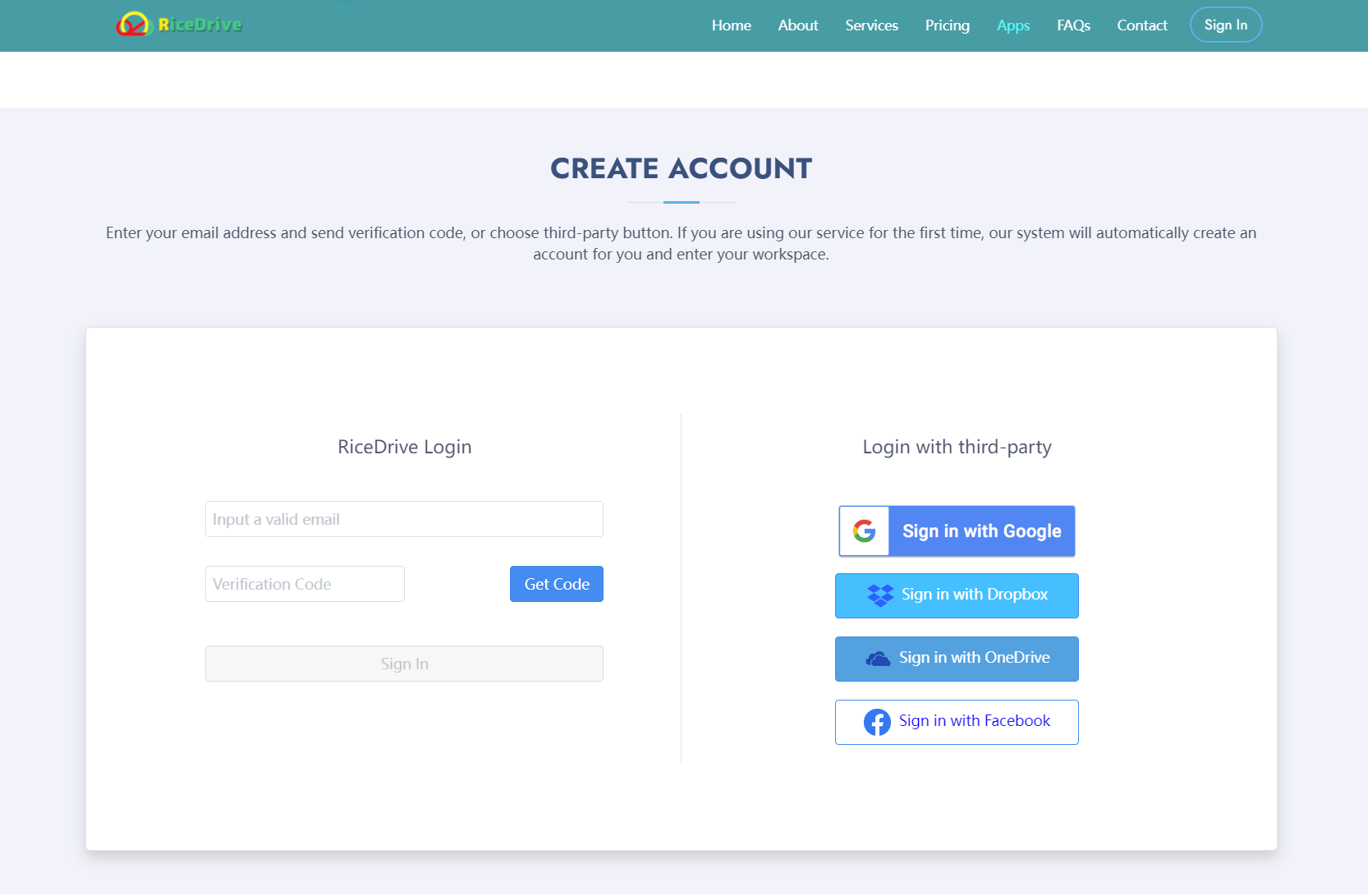
II. Google Drive 계정 추가
RiceDrive에 성공적으로 로그인하면, 우선 Google Drive 클라우드 스토리지 계정을 추가해야 합니다. RiceDrive의 왼쪽 상단에 있는 "Link Storage" 아이콘을 클릭하여 클라우드 스토리지 링크 창을 엽니다.
클라우드 스토리지 추가 창에서 Google Drive 아이콘을 찾아 "Connect to Google Drive"를 각각 클릭하십시오. 새로 열린 페이지의 지시에 따라 Google Drive 계정을 입력하고 관련 계정 권한 부여 작업을 완료하십시오. 권한이 성공적으로 부여되면 Google Drive가 RiceDrive에 추가됩니다.

III. YouTube 동영상 검색 및 다운로드 작업 추가
클라우드 스토리지 계정을 추가했으면, YouTube 동영상을 Google 드라이브로 다운로드를 시작할 수 있습니다. RiceDrive 왼쪽 위 구석의 "전송 및 다운로드"를 클릭하여 전송 관리 페이지로 이동합니다. "전송 생성"을 클릭하여 전송 생성 창을 엽니다.
전송 생성 창에서 소스를 "웹 URL"로 선택하고 다운로드하려는 동영상 URL을 복사합니다. 파일 이름을 지정해야 합니다. 그러면 동영상이 다운로드 작업에 추가됩니다. "소스 추가"를 클릭하여 한 번에 여러 동영상 다운로드 작업을 추가할 수 있습니다.

IV. Google 드라이브 저장 경로 설정
추가한 클라우드 스토리지 목록에서 이전에 연결한 Google 드라이브를 선택합니다. 이렇게 하면 다운로드 완료 시 동영상이 자동으로 Google 드라이브에 저장됩니다.
저장 경로 아래쪽에서 Google 드라이브의 특정 폴더를 선택할 수 있습니다. 기본값은 루트 디렉터리입니다. 기존 폴더를 선택하거나 새 폴더를 만들어 동영상을 저장할 수도 있습니다.
V. 다중 작업 동시 다운로드 시작
다수의 다운로드 작업을 추가하고 저장 경로를 설정했다면 다운로드를 시작할 수 있습니다. 동영상 세부정보 페이지 하단의 "시작"을 클릭하면 RiceDrive가 자동으로 다중 동영상 다운로드를 시작합니다. 다운로드 중에도 언제든지 작업을 일시중지할 수 있습니다.
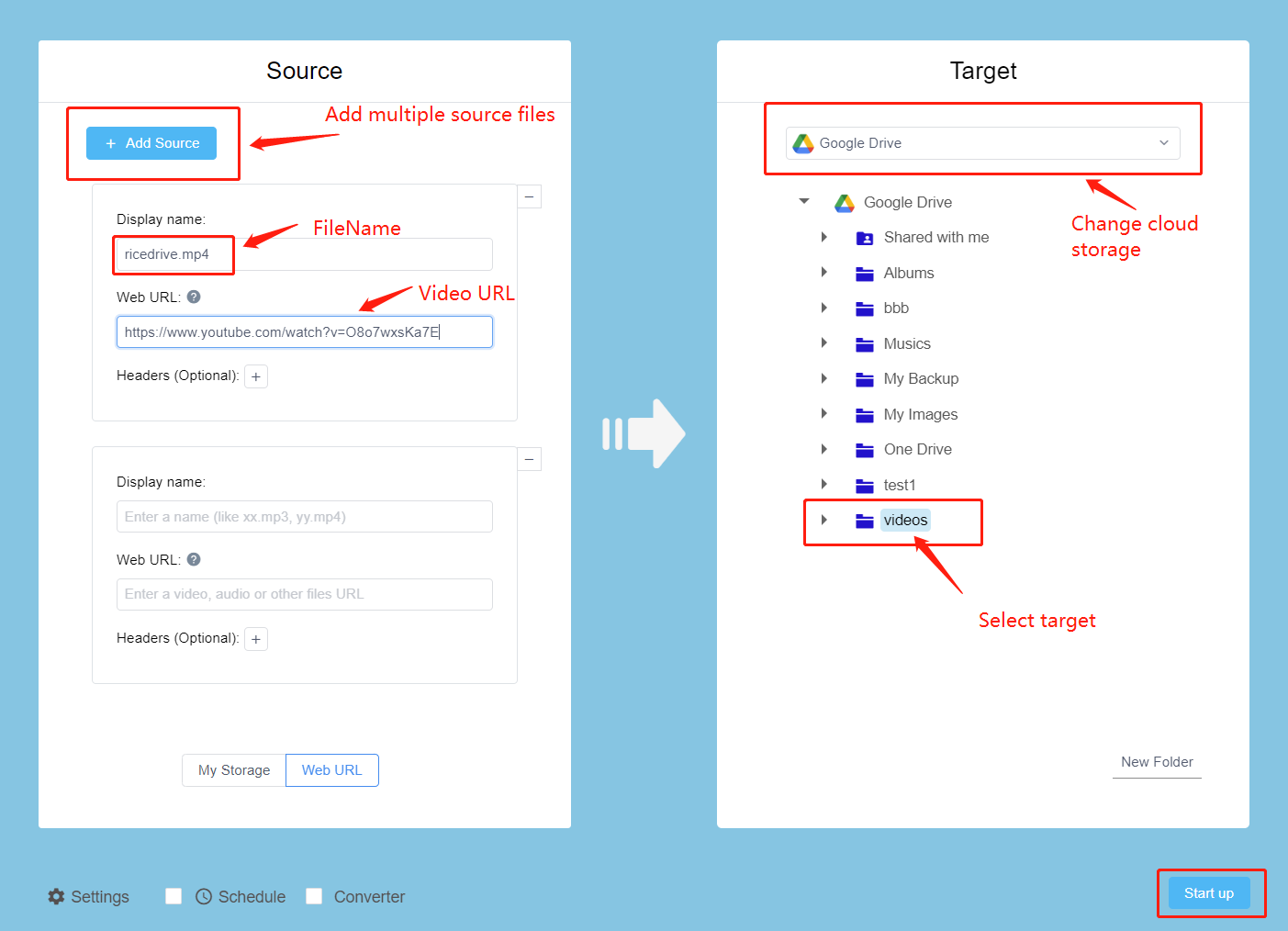
VI. 다운로드 작업 관리
RiceDrive의 다운로드 관리 페이지에서 현재 실행 중인 다운로드 작업 목록을 볼 수 있습니다. 동영상 다운로드를 일시중지하거나 원치 않는 다운로드 작업을 삭제할 수 있습니다.
기록 페이지에는 완료 및 실패한 모든 다운로드 작업이 기록됩니다. 여기에는 클라우드 스토리지 소스와 저장 경로 등의 정보가 포함됩니다.
VII. 다운로드 완료
동영상 다운로드가 완료되면 지정한 Google 드라이브 폴더에서 저장된 동영상 파일을 찾을 수 있습니다. 동영상은 기본적으로 MP4 형식이며, 파일명에는 원본 YouTube 동영상 정보가 포함됩니다.
이제 다운로드한 YouTube 동영상을 Google 드라이브에서 편리하게 관리하고 시청할 수 있습니다. 온라인 시청보다 클라우드 스토리지로 다운로드하는 것이 속도, 사용성, 관리, 백업 면에서 더 우수합니다.
VIII. 기타 클라우드 스토리지 지원
RiceDrive는 YouTube와 Google 드라이브 외에도 Dropbox, OneDrive, MEGA 등 20개 이상의 주요 클라우드 스토리지를 지원합니다. 따라서 이러한 클라우드 스토리지 간에 손쉽게 파일을 전송할 수 있습니다.
RiceDrive의 도움으로 클라우드 스토리지의 연결과 통신이 가능해집니다. RiceDrive에 통합된 클라우드 스토리지는 로컬 디스크처럼 편리하게 사용할 수 있습니다.
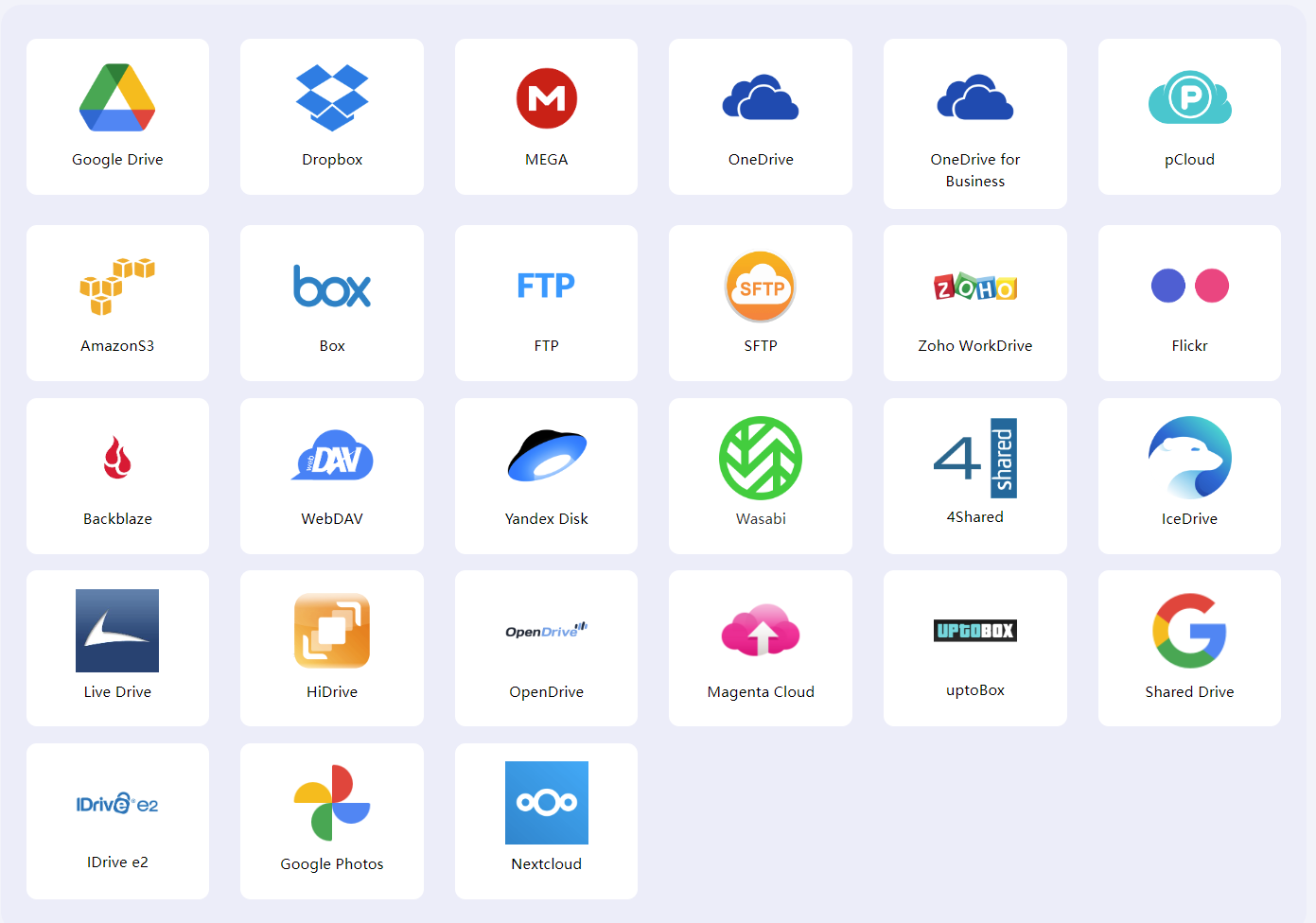
IX. 고급 기능
RiceDrive는 단순 파일 전송 뿐 아니라 다음과 같은 고급 기능도 제공합니다.
-
클라우드 스토리지 파일 동기화: 서로 다른 클라우드 스토리지 간 양방향 동기화
-
클라우드 스토리지 정리: 중복, 빈 폴더, 용량 큰 파일 찾아 정리
-
클라우드 스토리지 권한 보안: 로컬에 권한 정보 저장
-
예약 작업: 주기적 자동 파일 전송 및 동기화로 중요 데이터 백업
이러한 기능으로 RiceDrive의 사용 시나리오가 확장되며 클라우드 파일 관리를 위한 만능 도구가 됩니다.
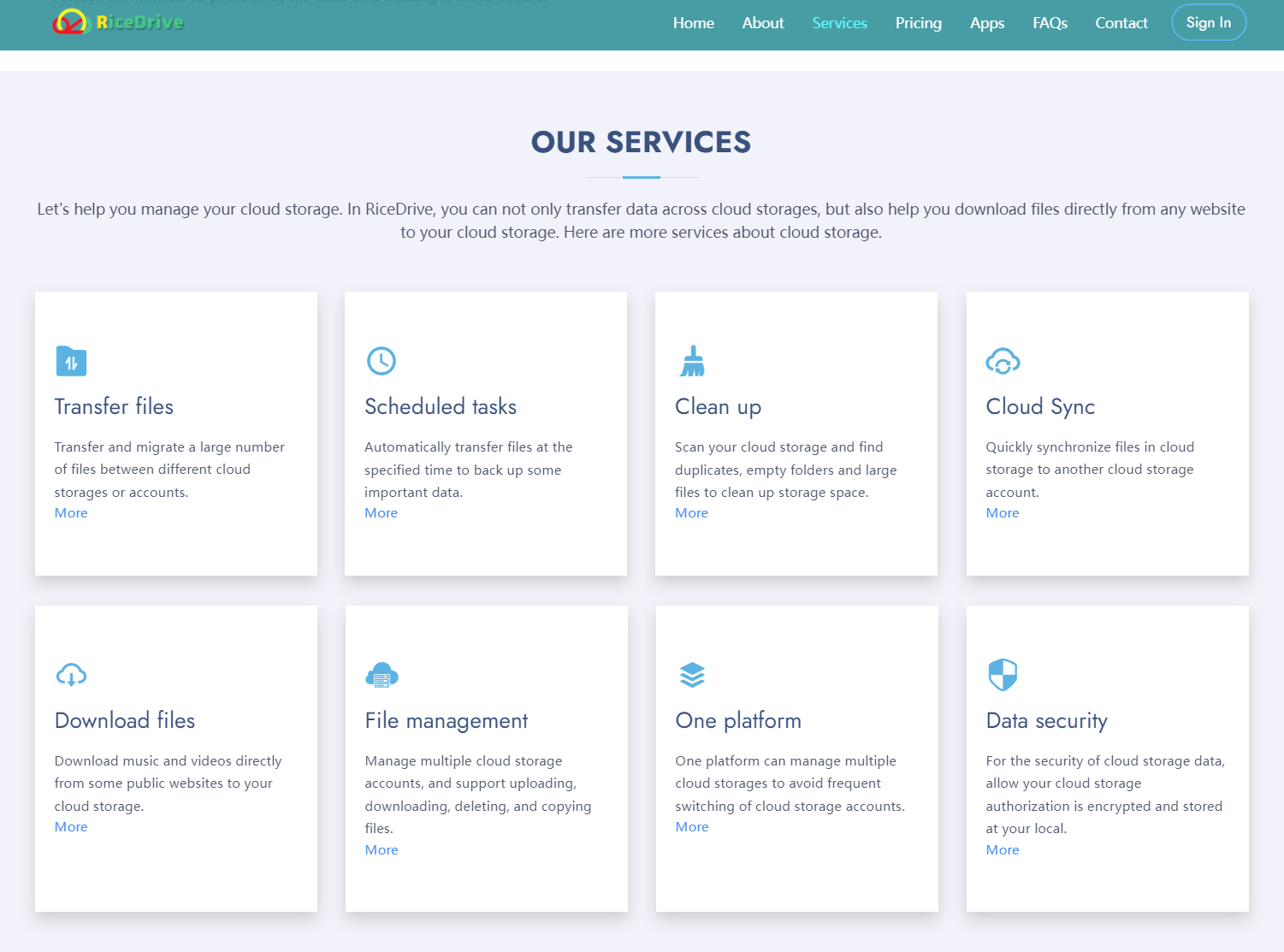
X. 요금제
RiceDrive에는 무료와 유료 프리미엄 요금제가 있습니다. 무료 요금제만으로도 일상적인 용도를 위해 충분합니다. 대용량 전송, 일괄 다운로드, 고급 기능 등이 필요하다면 프리미엄 요금제를 구매하세요.
RiceDrive 프리미엄 요금제는 월간과 연간 옵션이 있으며, 연간 요금제의 할인이 더 큽니다. 현재 신규 사용자를 위한 50% 할인 프로모션이 진행 중입니다.
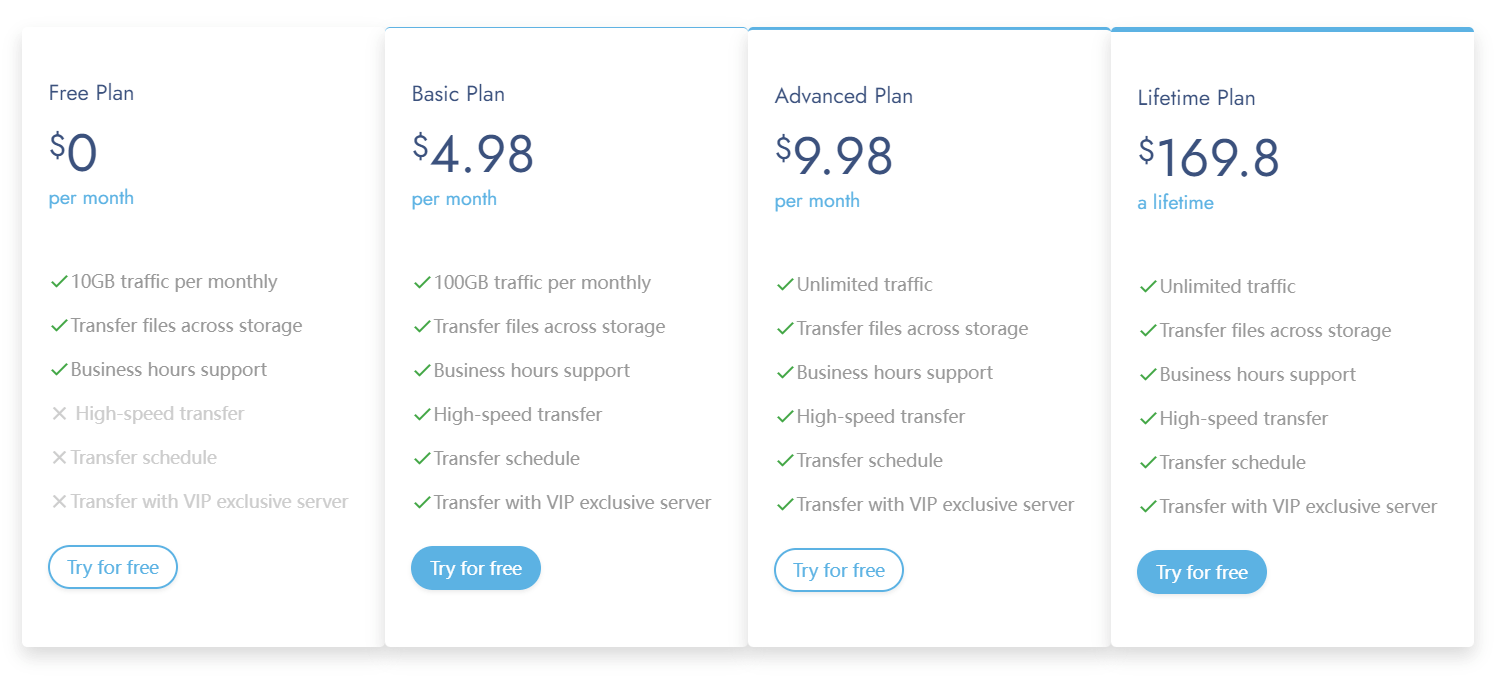
XI. 요약
위 내용을 통해 RiceDrive를 사용하여 YouTube 동영상을 Google 드라이브로 다운로드하는 전체 과정을 자세히 소개했습니다. 사용이 매우 간편하며 클라우드 파일 관리 효율성이 대폭 향상됩니다.
RiceDrive는 주요 클라우드 스토리지 뿐 아니라 다중 플랫폼 지원, 강력한 기능까지 제공하는 클라우드 파일 관리 도구입니다. 이를 통해 클라우드 스토리지의 연결과 통합된 관리가 가능하며, 언제 어디서든 클라우드 파일에 손쉽게 액세스할 수 있습니다.
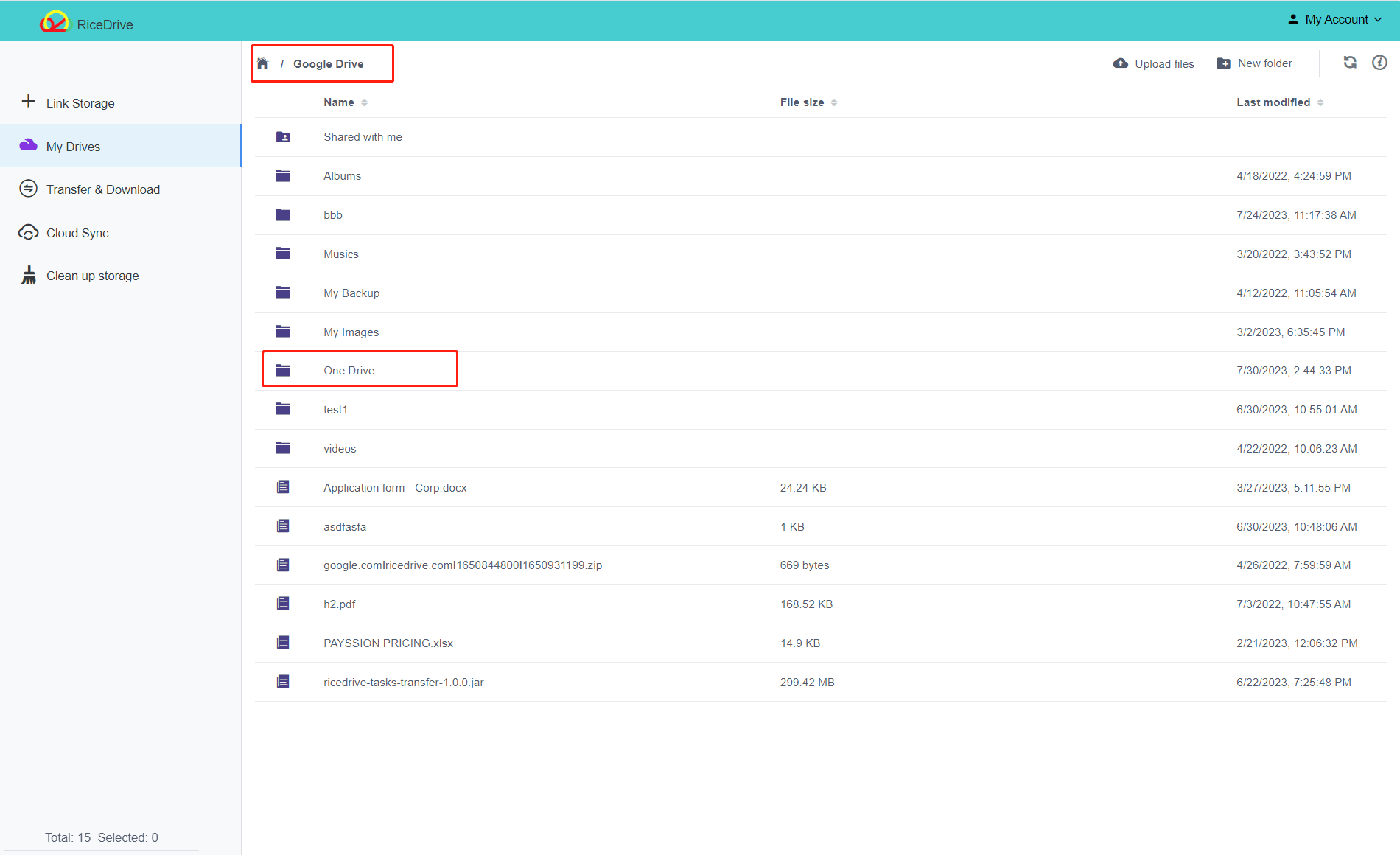
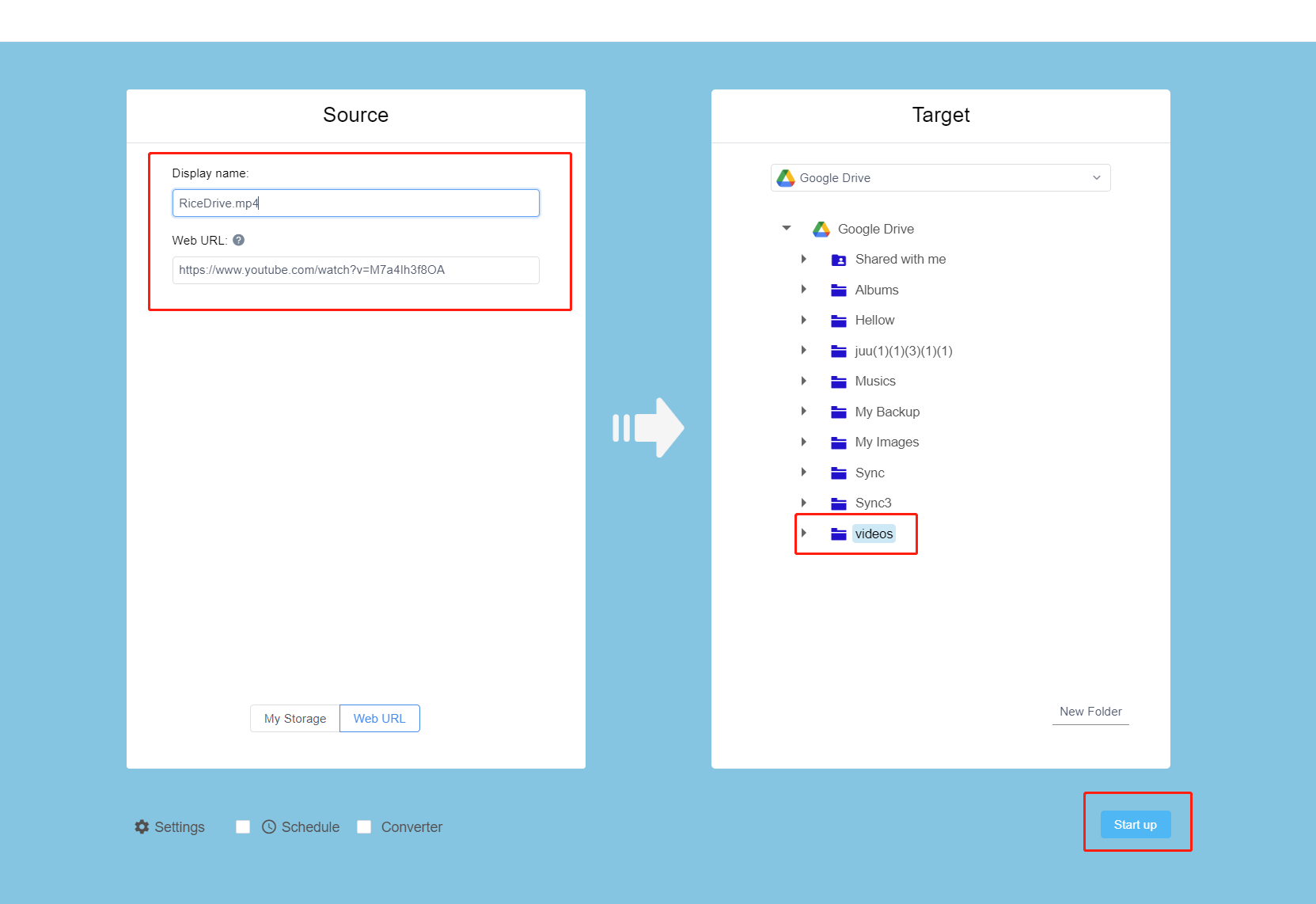
![무료 음악 다운로드의 좋은 방법 [2023년]](/static/images/intros/33.jpg)
